今天筆者介紹一個實用的SQL Server管理報表,由於他是透過DMV搜集資料的,
所以不用安裝Reporting Service,
可以到https://www.microsoft.com/en-us/download/details.aspx?id=29063
來下載使用,那麼現在話不多說就先來安裝,
安裝完後接著去安裝的目錄裡(C:\Program Files (x86)\Microsoft SQL Server\110\Tools\Performance Dashboard)
開啓setup.sql檔執行安裝sql物件。
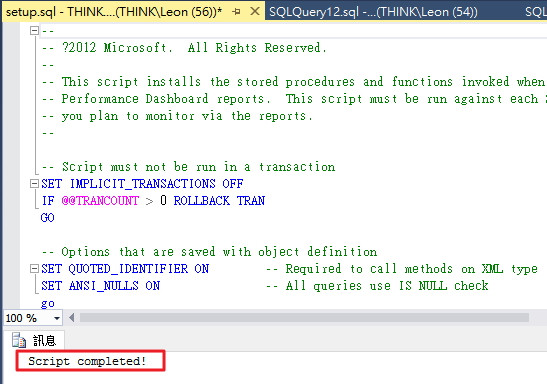
接著去新增自訂報表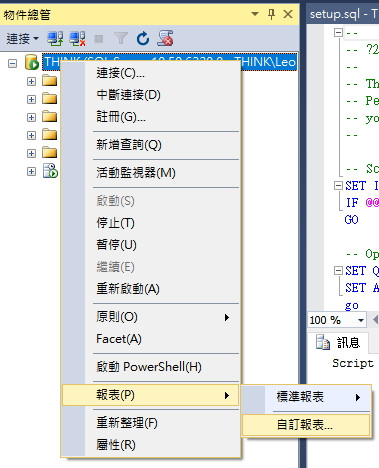
開啓C:\Program Files (x86)\Microsoft SQL Server\110\Tools\Performance Dashboard\performance_dashboard_main.rdl
接著就可以看到DashBoard報表的主畫面,其中有藍色的連結點入都是各式不同資訊的報表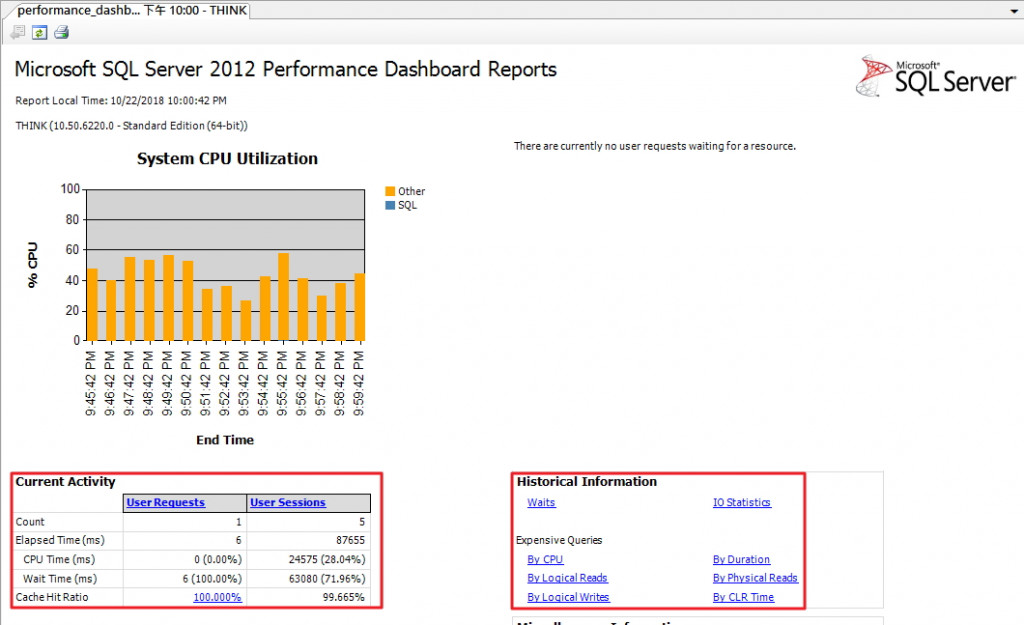
例如:當下的查詢指令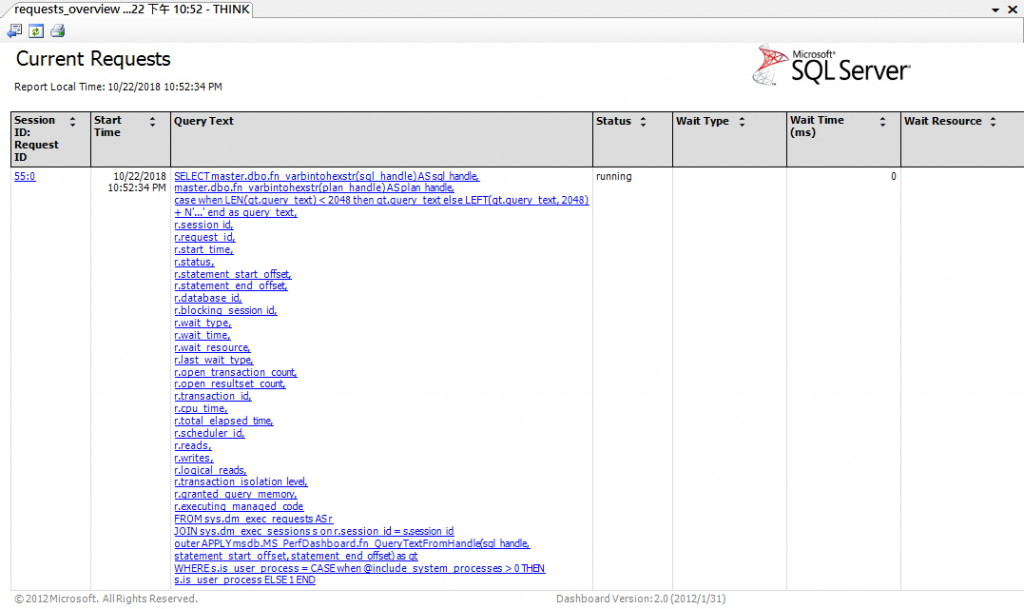
各式Wait的累積數量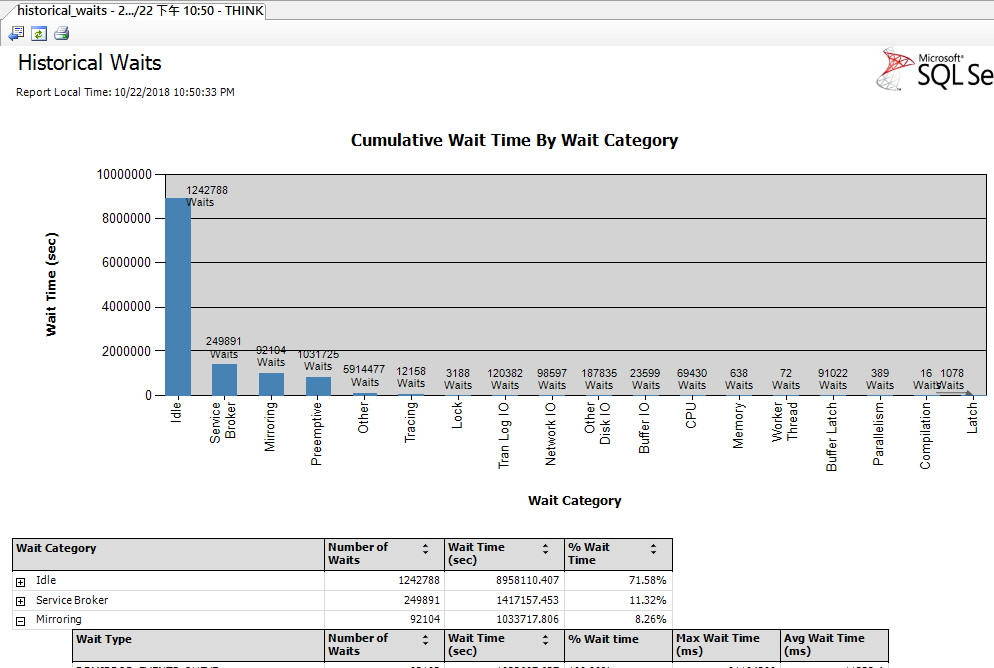
目前在背景跑的Trace詳細資料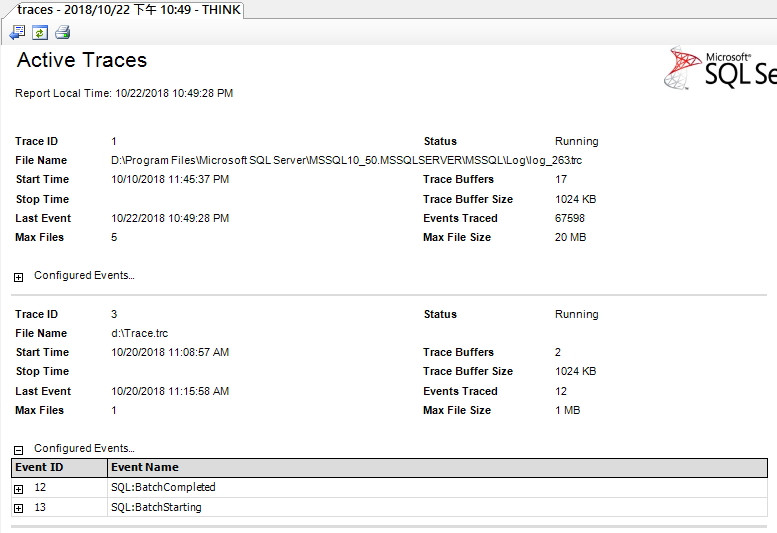
相信有了這些資訊,對於SQL Server調教效能或問題解決時,應該有不錯的益處。
